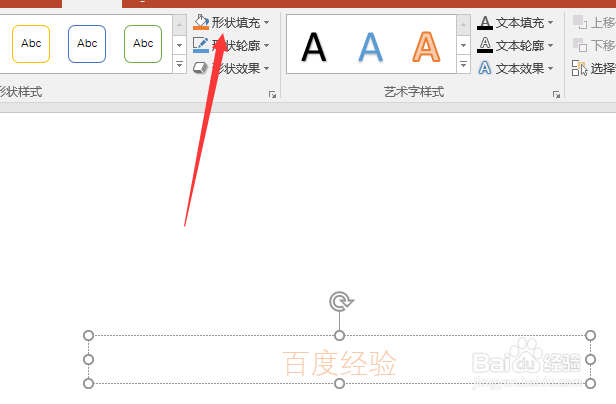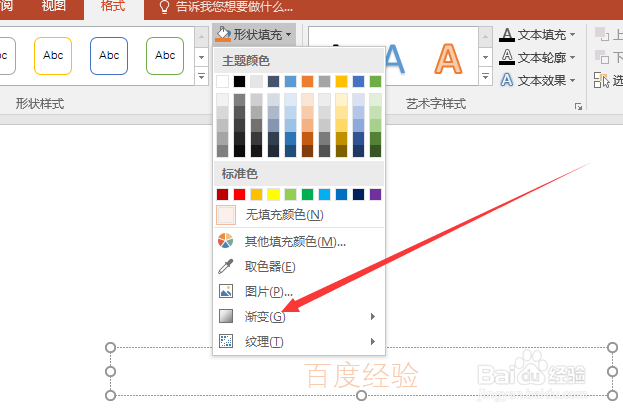PowerPoint中怎么添加形状填充渐变效果
1、在PowerPoint中选中【需要添加的形状填充渐变的效果】后单击【形状填充】按钮
2、打开主题颜色的菜单中单击【渐变】选项
3、然后想更换其它的渐变单击【其它渐变】选项
4、调出设置形状样式面板中点击【渐变填充】选项
5、然后在渐变填充的菜单中【进行的设置参数】选项
6、调整渐变效果参数后在PowerPoint中的形状填充的效果。
声明:本网站引用、摘录或转载内容仅供网站访问者交流或参考,不代表本站立场,如存在版权或非法内容,请联系站长删除,联系邮箱:site.kefu@qq.com。
阅读量:70
阅读量:45
阅读量:68
阅读量:92
阅读量:47